En el mundo de las finanzas y la contabilidad, tener un sistema eficiente para gestionar cuentas bancarias es crucial. En este tutorial, te guiaremos paso a paso para agregar y gestionar tus cuentas bancarias en Abaccor de manera fácil y eficaz.
Paso 1: Accede al Catálogo de Bancos
Dirígete al menú principal en la parte superior de la pantalla y selecciona la pestaña de “Bancos”. Luego, haz clic en “Catálogo de Bancos” para comenzar.
Paso 2: Agrega un Nuevo Banco
Una vez en el catálogo de bancos, busca y selecciona el botón “Nuevo Banco” para comenzar a agregar los detalles de tu cuenta.
Paso 3: Completa los Datos de la Cuenta
Se abrirá una nueva ventana donde podrás ingresar los datos de tu cuenta bancaria. Completa los campos requeridos y luego selecciona “Guardar” para confirmar los cambios.
Paso 4: Agrega una Nueva Credencial Bancaria
Para cargar los movimientos de tu banco, selecciona el botón “Nueva Credencial Bancaria”.
Paso 5: Ingresa los Detalles de Tu Banco
En la ventana emergente, introduce los detalles de tu banco y el tipo de cuenta que estás agregando. Si es necesario, proporciona también el token de seguridad solicitado por la institución bancaria.
Paso 6: Vincula la Cuenta Bancaria
Una vez que hayas ingresado la información requerida, selecciona la cuenta bancaria previamente creada para vincularla a esta nueva credencial.
Paso 7: Descarga los Movimientos Bancarios
Para descargar los movimientos bancarios, selecciona el icono correspondiente en la parte superior derecha de la pantalla.
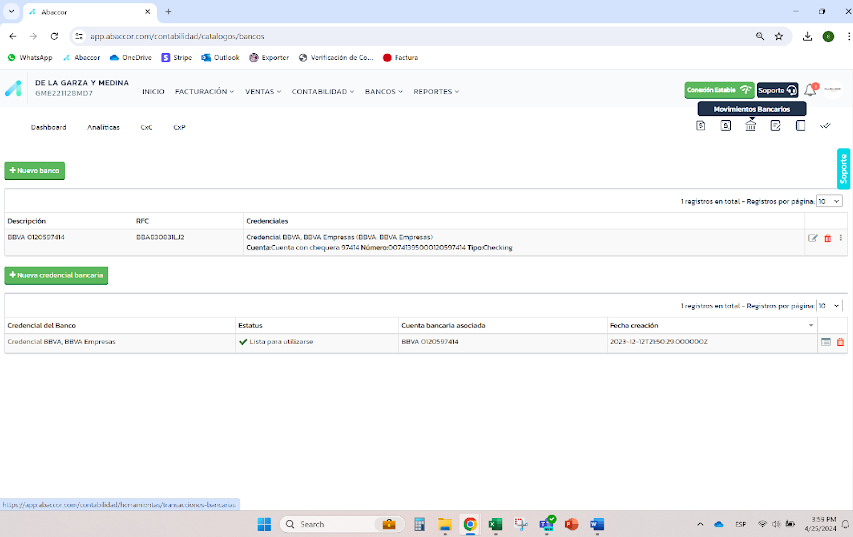
Paso 8: Importa Transacciones desde el Banco
Haz clic en “Agregar Transacciones” y elige la opción “Importar desde Banco” para una carga automática de los movimientos.
Paso 9: Selecciona la Cuenta Bancaria
Selecciona la cuenta bancaria de la lista y confirma la operación haciendo clic en “OK”.
Paso 10: Finaliza el Proceso
Una vez que se establezca la conexión con tu banco, se te pedirá que ingreses el token correspondiente para finalizar el proceso de importación de movimientos bancarios.
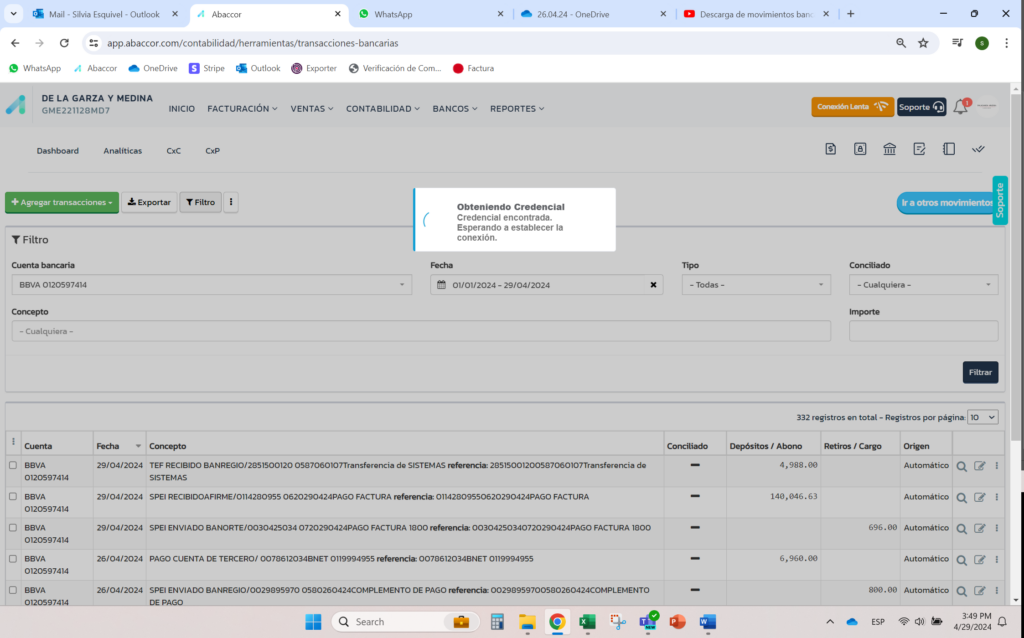
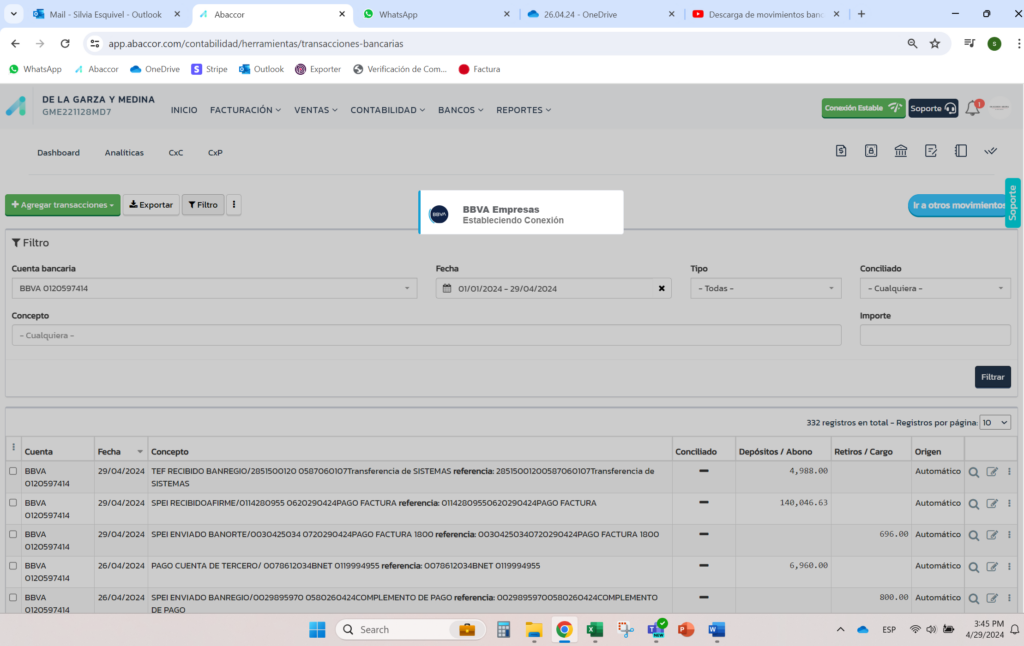
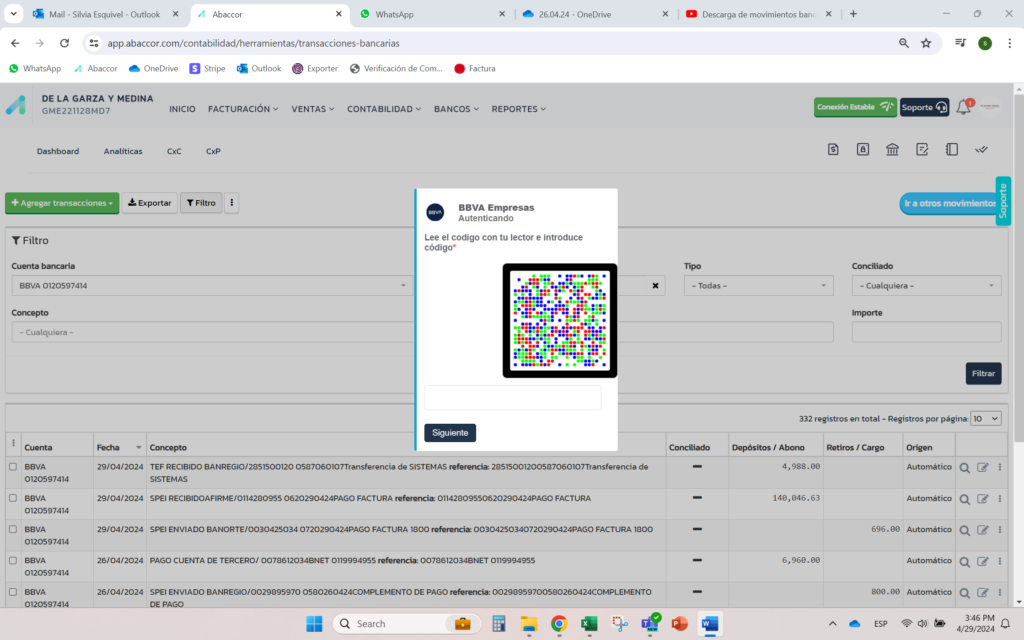
Con estos simples pasos, podrás agregar y gestionar tus cuentas bancarias de manera efectiva en nuestro software contable y de facturación, facilitando así la administración de tus finanzas de forma organizada y segura.
